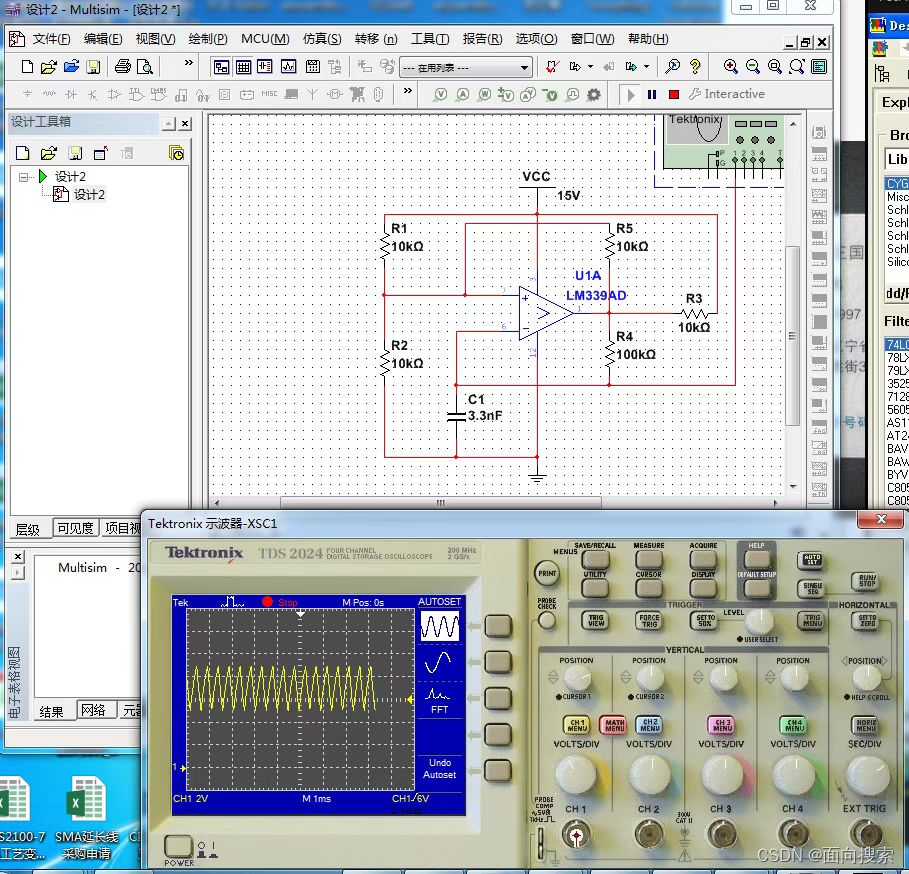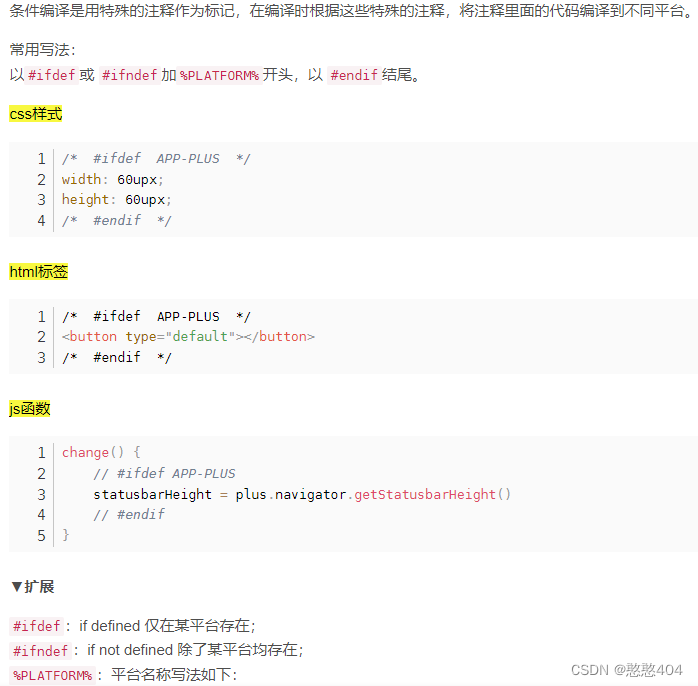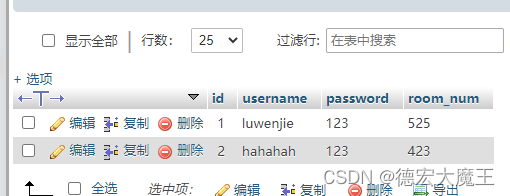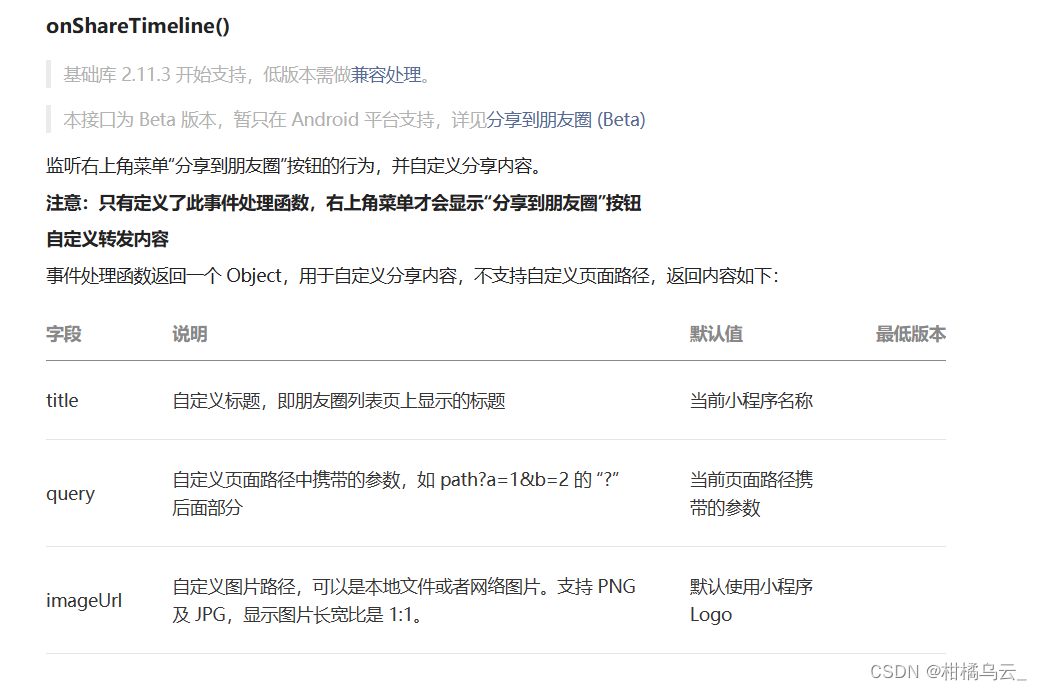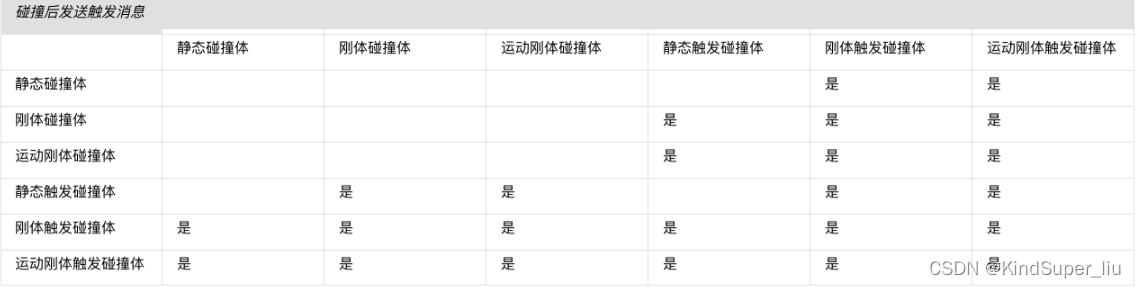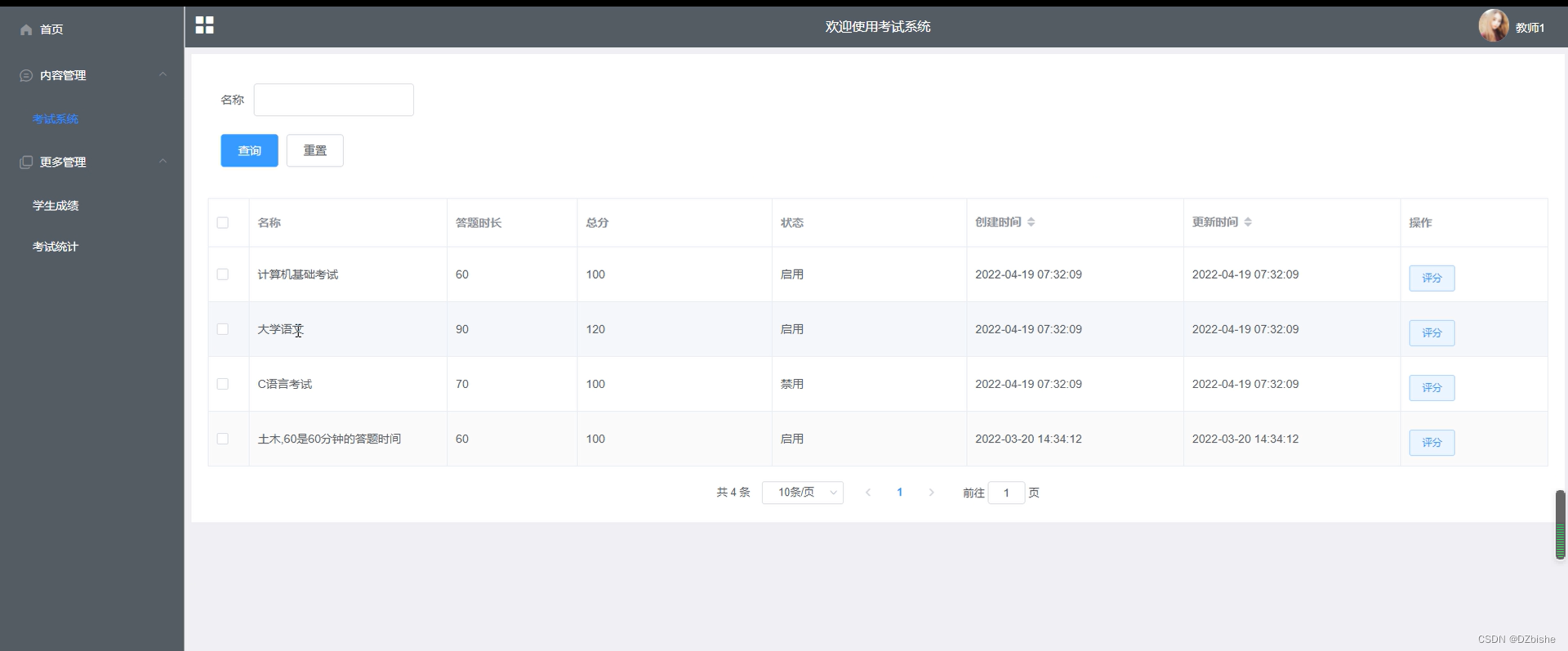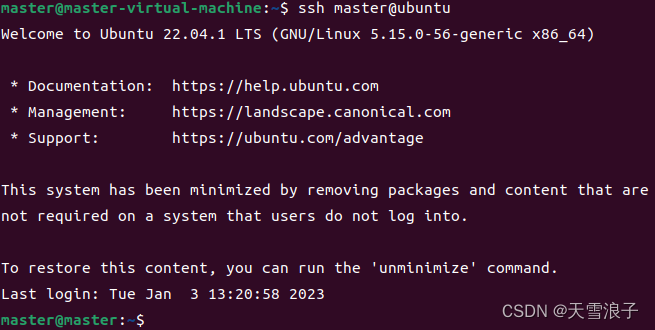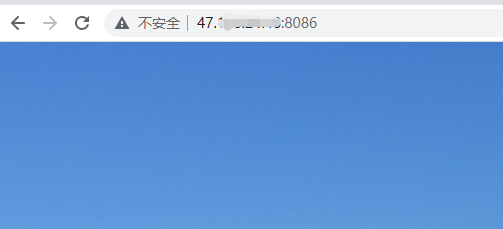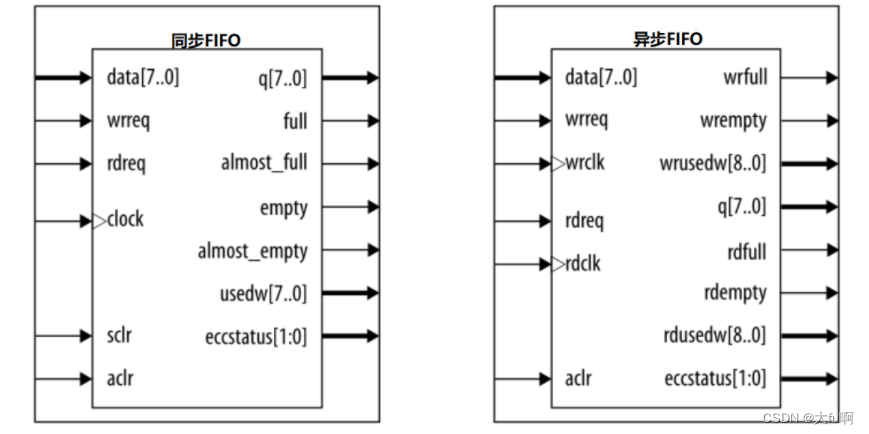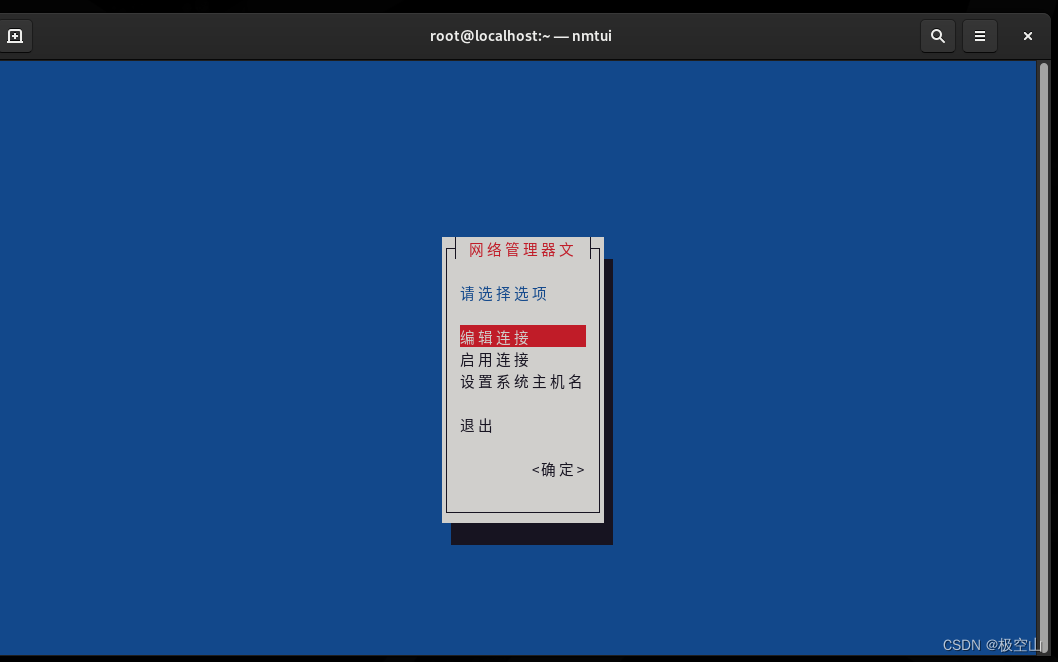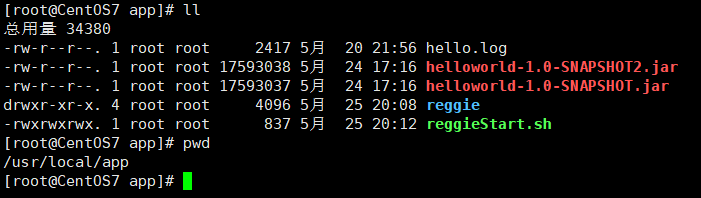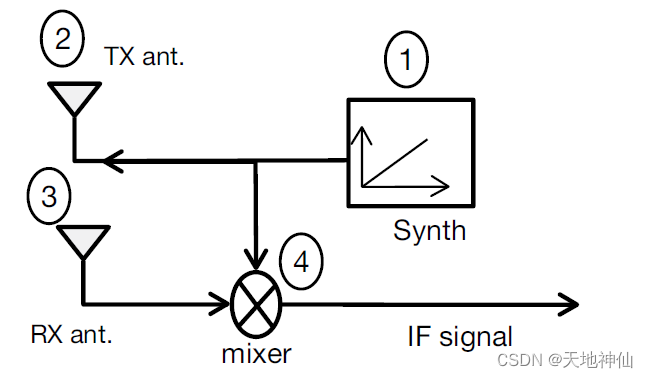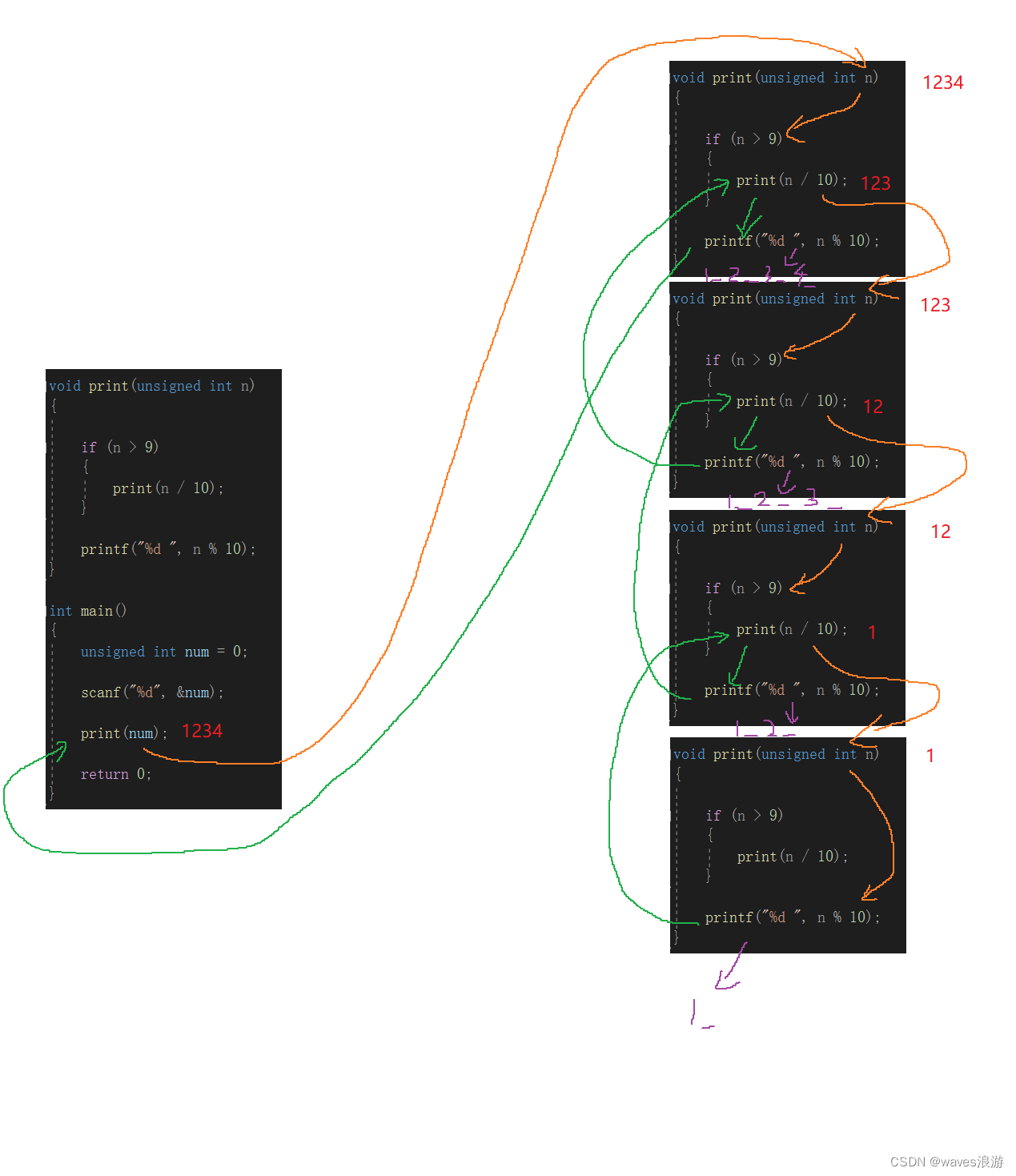原文地址:https://www.bitecho.net/microsoft-visual-studio-2019.html#respond
Visual Studio(简称VS)是微软公司的开发工具包系列产品,包括了整个软件生命周期中所需要的大部分工具,如UML工具、代码管控工具、集成开发环境(IDE)等等,并且几乎适用于所有开发平台。
微软于4月3日正式发布了Visual Studio 2019正式版,在IDE、性能、常规调试、源控制和Team管理器、编程语言、Web技术、Xamarin移动开发、通用Windows平台(UWP)等诸多方面都有重大更新或提升。
微软官方并未提供Visual Studio 2019正式版的完整安装包,而是需要通过特定的安装程序在线下载并安装。但是Visual Studio 2019完整的安装包大小超过了20G,在线下载、安装对于网络质量要求较高。
本文主要介绍如何通过官方渠道下载Visual Studio 2019正式版的完整离线安装包,并且提供已下载好的离线安装包(包含中文和英语)。
1、官方渠道获取离线安装包
(1)打开Visual Studio官网链接https://visualstudio.microsoft.com/zh-hans/,在当前页面左下角找到“Visual Studio IDE”,点击“下载Windows版”,在下拉菜单中点击想要下载的版本(从上到下依次是社区版2019、专业版2019、企业版2019),如图1:
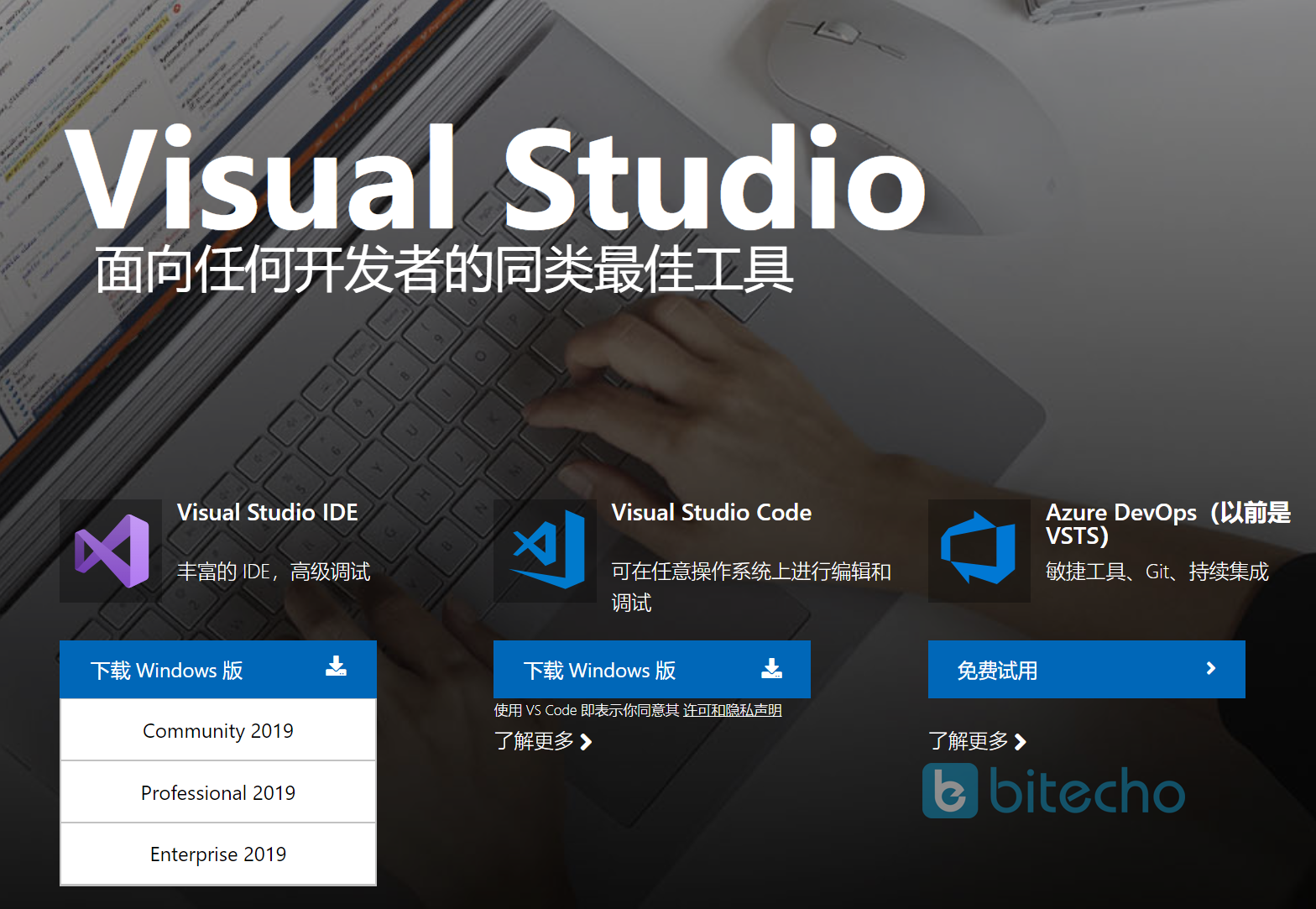
图1,选择需要下载的版本
(2)随后将弹出下载确认页面并自动开始下载安装程序,若未自动开始下载,可以点击重试,如图2:
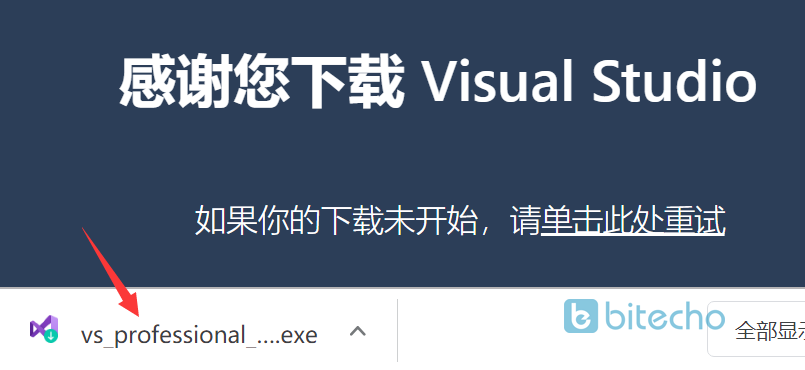
图2,下载确认页面
(3)将下载的安装程序移到一个新的文件夹中,在该文件夹中再新建一个文件夹用于存放离线安装文件。笔者在D盘根目录新建了一个“vs2019_download”文件夹,将安装程序移动到该文件夹下并重命名为“vs.exe”(重命名是为了后续使用方便),然后在该文件夹下新建了一个“vs2019”文件夹用于存放离线安装文件,如图3:

图3,新建文件夹用于存放离线安装文件
(4)按下Windows徽标和R键,即打开“运行”窗口,输入“CMD”后回车,如图4:
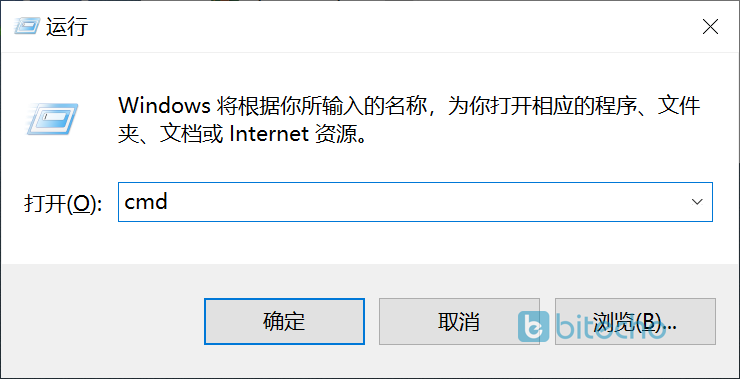
图4,运行“CMD”
(5)进入到命令提示符,输入以下命令后按下回车键,如图5。命令解释:“D:\vs2019_download\vs.exe”为安装程序的路径;“D:\vs2019_download\vs2019”为存放离线文件的文件夹路径;“zh-CN en-US”为需要安装的语言,此处选择了简体中文和英语,还可以添加“zh-TW”(注意用空格与其他语言分开)使程序同时下载繁体中文包。请根据实际情况修改命令。
- D:\vs2019_download\vs.exe --layout D:\vs2019_download\vs2019 --lang zh-CN en-US
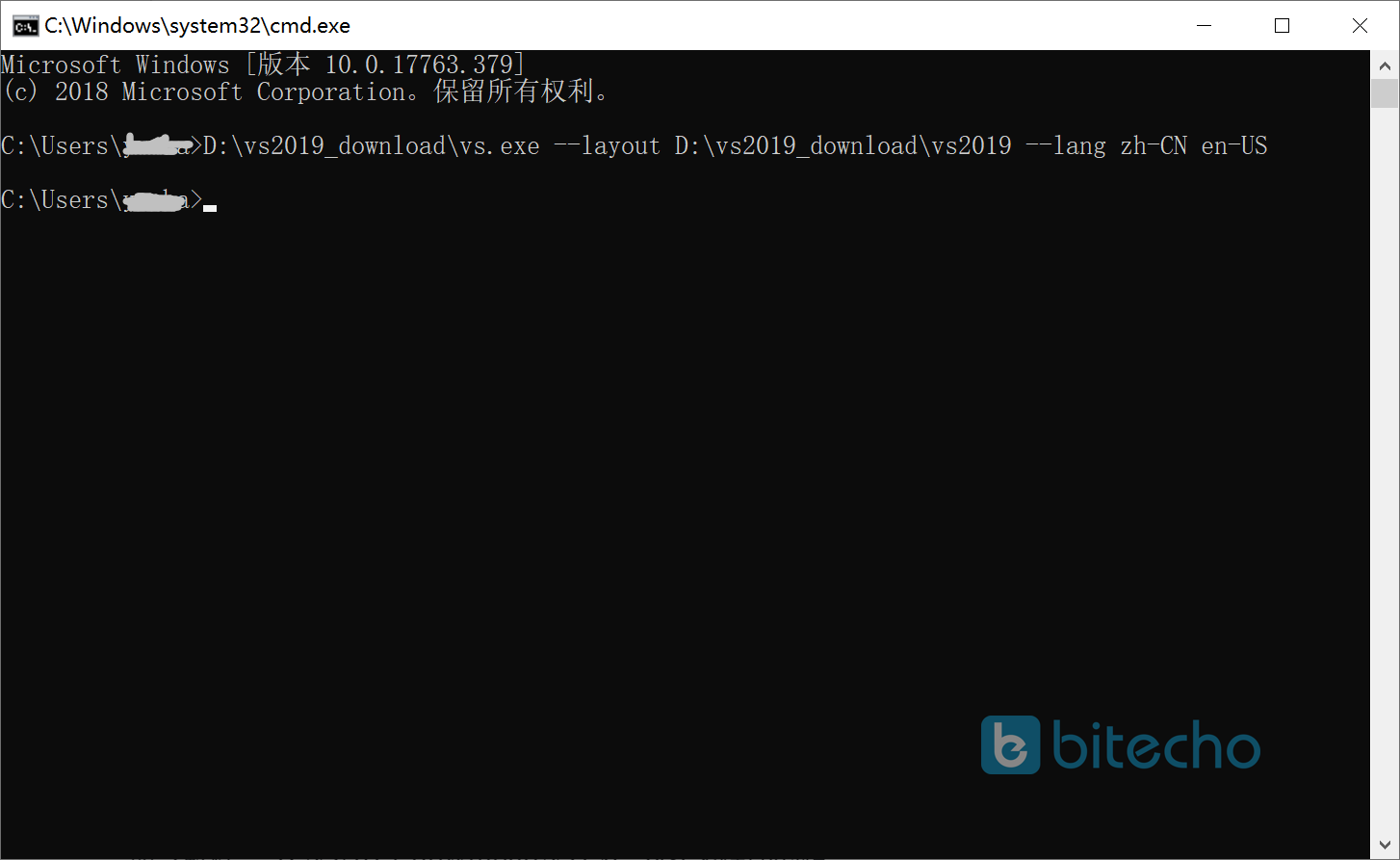
图5,输入离线安装包下载命令
(6)随后会弹出“Visual Studio Installer”下载窗口,如图6:
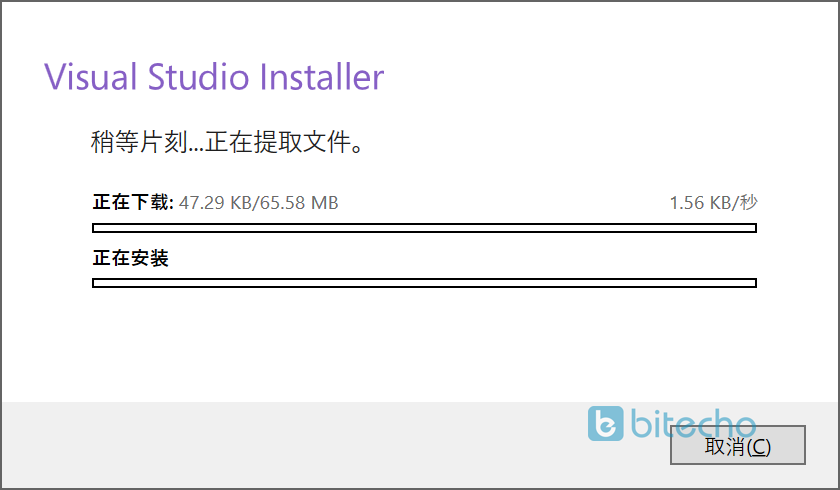
图6,“Visual Studio Installer”下载窗口
(7)待“Visual Studio Installer”下载完毕后,会自动弹出一个命令行窗口开始下载离线安装文件,可以看到当前的百分比,如图7:
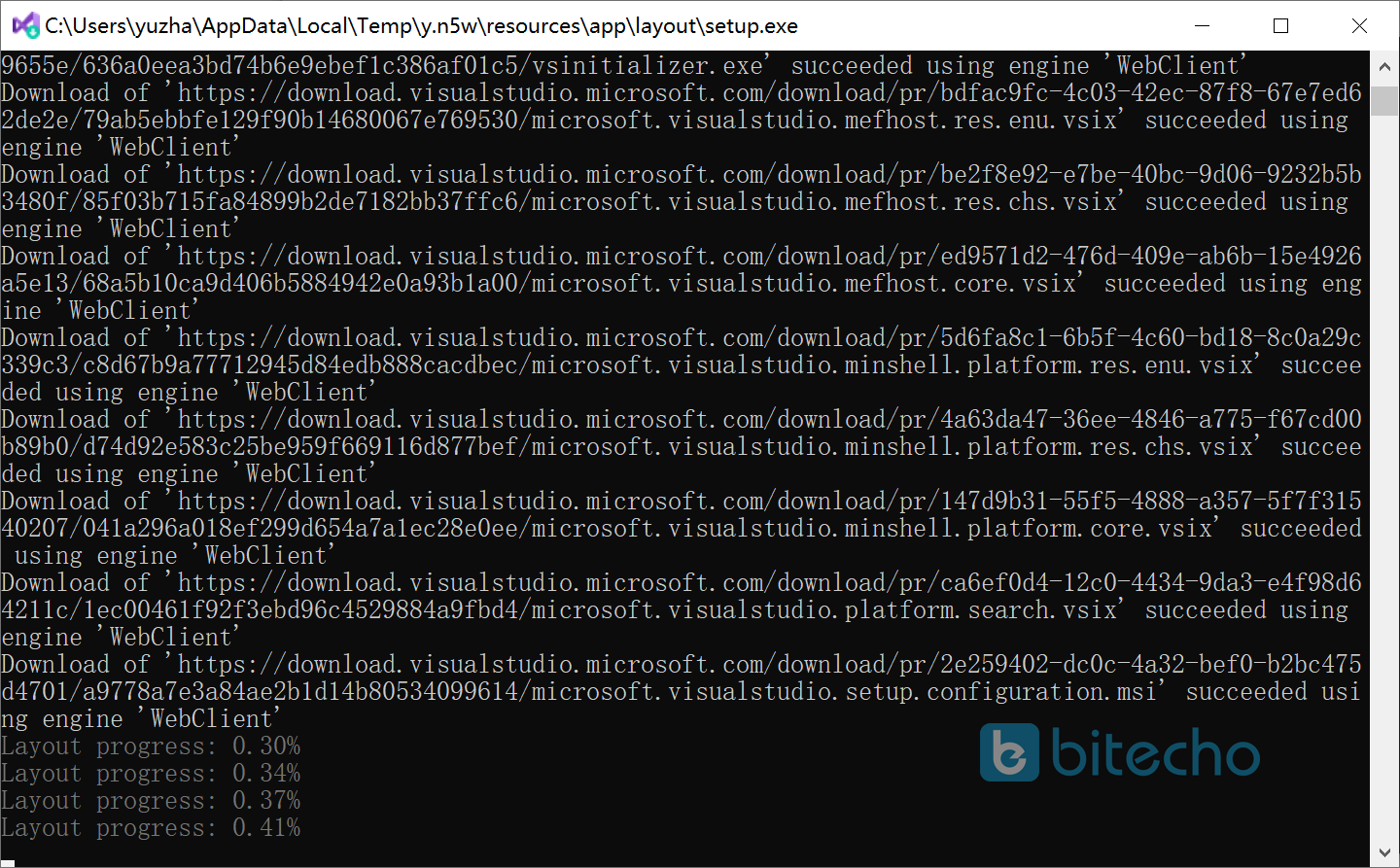
图7,离线安装文件下载中
(8)待离线安装文件下载完成后,会有绿色字体提示“已成功完成设置”,关闭窗口即可,如图8:
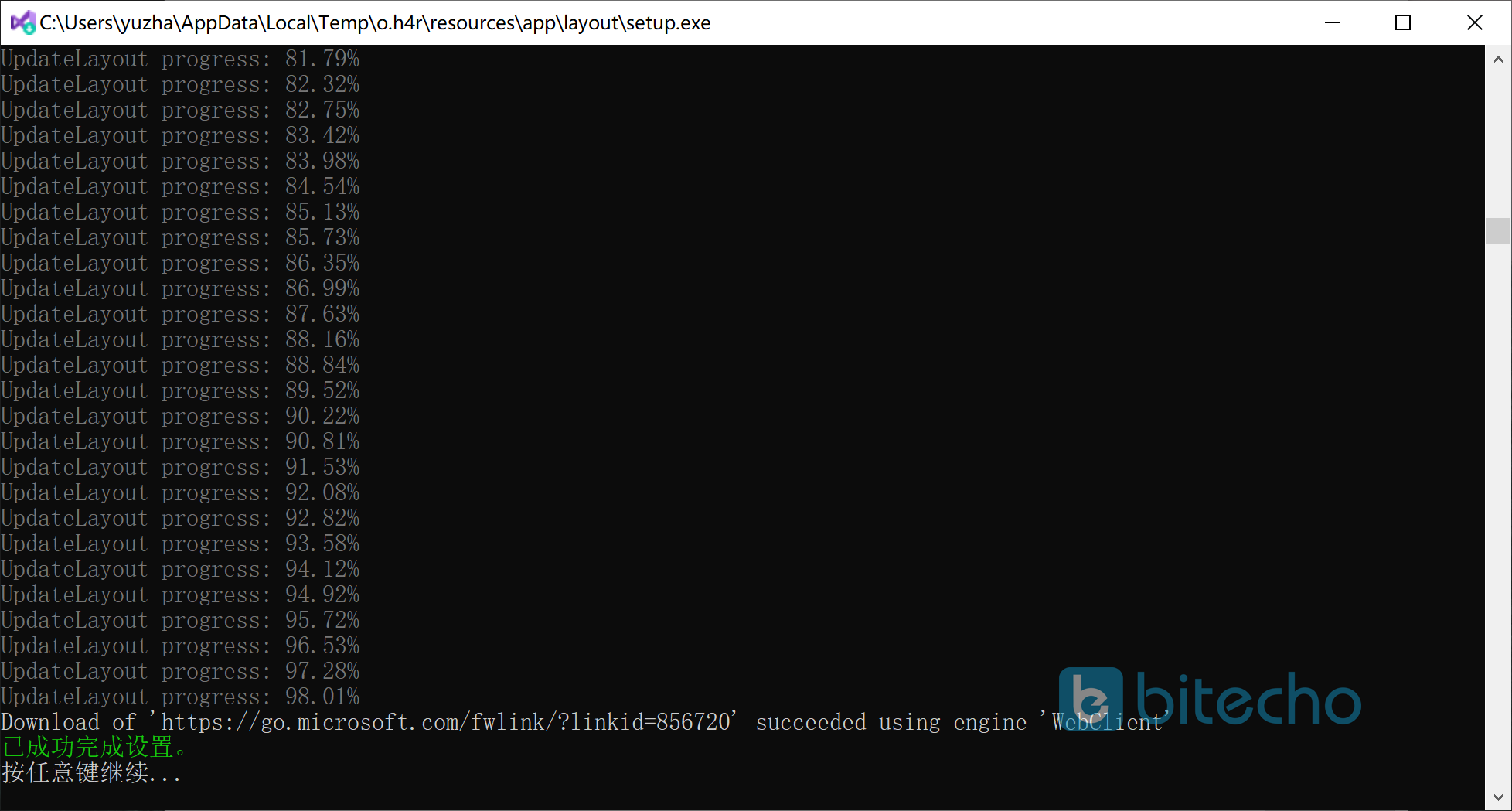
图8,离线安装文件下载完成
(9)在刚才设置的离线安装文件存放目录中,可看到下载好的离线安装文件,如图9,打开“vs_setup.exe”这个程序即可开始安装Visual Studio 2019。
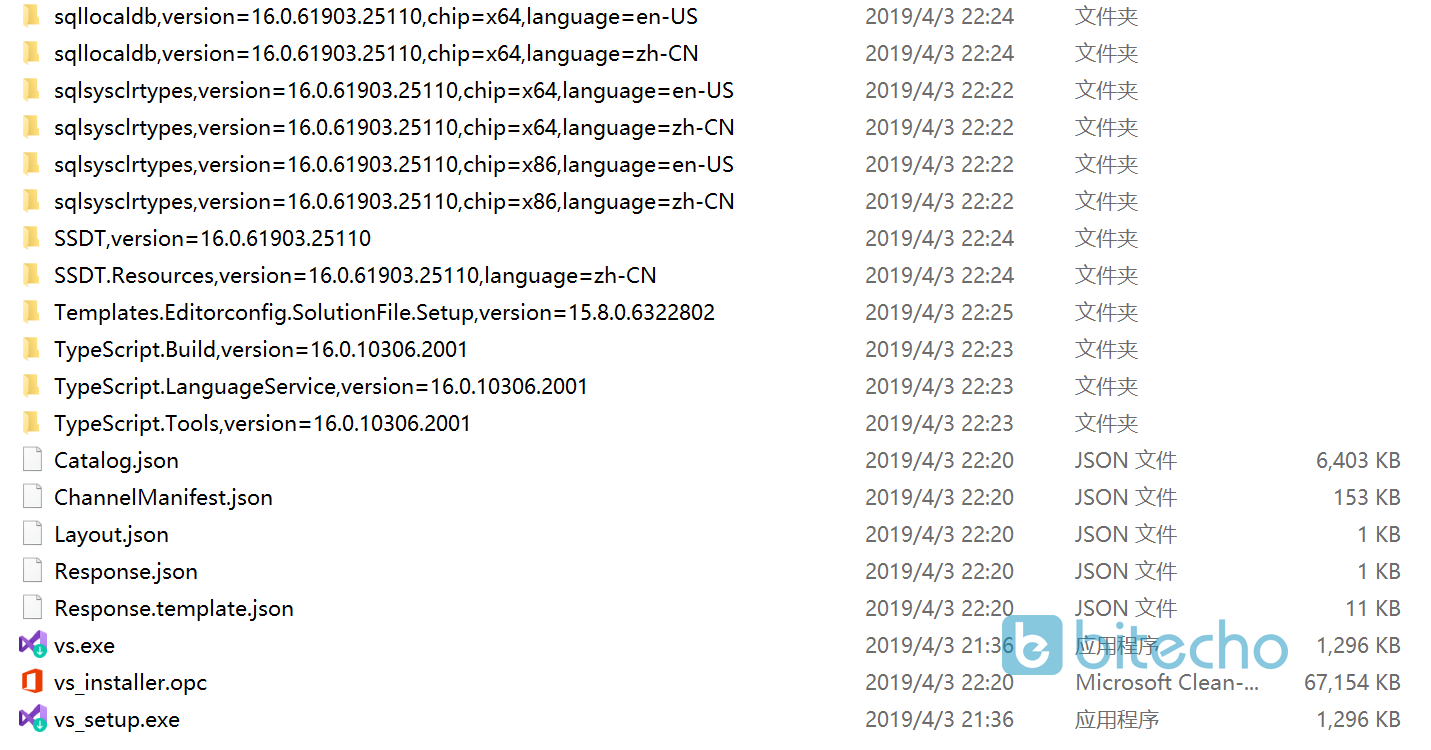
图9,已下载好的离线安装文件